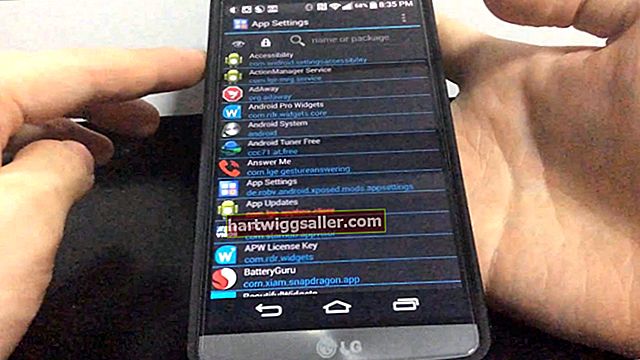Nếu bạn sử dụng nhiều tài khoản email Hotmail trong doanh nghiệp nhỏ của mình, bạn có thể quản lý tất cả các tài khoản của mình trên máy tính để bàn bằng Microsoft Office Outlook 2010. Bạn nên làm việc với nhiều tài khoản email doanh nghiệp và giữ cho thư của bạn có tổ chức. Ví dụ: bạn có thể sử dụng một trong các tài khoản để giao tiếp với nhân viên của mình và tài khoản thứ hai để giao tiếp với khách hàng của mình. Outlook cho phép bạn thêm nhiều tài khoản Hotmail mà bạn cần quản lý, vì vậy bạn thậm chí có thể thêm tài khoản Hotmail cá nhân của mình.
1
Nhấp vào "Tệp" ở góc trên cùng bên trái của cửa sổ Outlook.
2
Nhấp vào nút "Thêm tài khoản" trong phần Thông tin tài khoản ở trên cùng để mở cửa sổ Thêm tài khoản mới.
3
Nhấp vào nút radio "Tài khoản E-mail" để chọn nó, nếu nó chưa được chọn.
4
Nhập tên của bạn vào hộp Tên của bạn, sau đó nhập địa chỉ Hotmail và mật khẩu vào các hộp tương ứng. Nhập lại mật khẩu để xác minh tính chính xác của nó.
5
Nhấp vào "Tiếp theo" để kết nối với máy chủ và xác thực thông tin đăng nhập của bạn. Nếu kết nối thành công, email của bạn sẽ xuất hiện trong Outlook.
6
Lặp lại các bước này để thêm tài khoản Hotmail thứ hai của bạn vào Outlook.